No cabe duda de que la Xiaomi Mi Band es una de las pulseras referentes en dicho sector a la hora de comprar una nueva. Además, con el paso de los años siempre ha ido llegando al mercado cargada de novedades. Pero, lamentablemente, no todas ellas aterrizan en nuestro país. Aquí no tenemos ni compatibilidad con NFC ni medidor de oxígeno, al menos, podemos hacer uso de su tecnología PAI o del control remoto de la cámara del móvil para hacer fotos.
Lo cierto es que cuando aún ni siquiera se había presentado la pulsera de Xiaomi, numerosas filtraciones apostaron porque la sucesora de la Mi Band 4 sumaría el control de la cámara al control de otras apps del smartphone como la reproducción multimedia. Y lo cierto es que así fue, tal y como ha sucedido con la Mi Band 6. Aunque lo que verdaderamente nos interesa es su función como disparador remoto. Por tanto, si lo que quieres es hacer fotos a distancia y cuentas con este accesorio en tu mano, es hora de configurarla para convertirla en un control remoto. Aunque también te vamos a comentar cuáles son el resto de funciones que las Xiaomi Mi Band están capacitadas para realizar.
Funciones de las Xiaomi Mi Band
Como pulsera de actividad, la Xiaomi Mi band tiene diferentes funciones de las que puedes disfrutar. Aunque eso sí, según el modelo, cuanto más avanzado sea, más funciones tendrá. De todas maneras, te describimos aquí las principales que tendrán estas pulseras:
- Podrán medirte la actividad diaria, es decir, podrás estar al día de tus pasos, tus calorías y de la distancia que recorras. En cuanto a las calorías quemadas y la distancia recorrida, son estimaciones basadas en los datos introducidos en la app.
- También está capacitada para medirte el sueño. En este caso, las Xiaomi Mi Banda son muy correctas y precisas.
- Te aparecerán tus notificaciones en la pantalla. Por lo que, podrás ver los mensajes que te lleguen en la Mi Band.
- Lo mismo ocurrirán con las llamadas en tu pantalla. No podrás hablar por ahí, pero sí podrás colgar o darle a responder. Tendrás que hablar con el móvil.
- La medición del ritmo cardíaco es otra de sus funciones. La calidad del pulsómetro para lo que puede ofrecer una pulsera así es buena. Preciso para un uso ocasional, aunque no se puede comparar con el de los relojes deportivos.
- Además, tiene una función climática, por lo que podrás ver el tiempo a diario en tu muñeca.
- Te brinda la posibilidad de encontrar tu teléfono si no sabes dónde está. En este caso, puedes hacerlo sonar con la pulsera para encontrarlo. También tiene disponible la función inversa, es decir, que encuentres la pulsera desde el móvil.
- Por otro lado, tendrás diferentes funciones deportivas en la pulsera.
- No te olvides de que te podrá alertar si tienes un número de pulsaciones elevadas durante el ejercicio.
- Por último, podrás tener alarmas y recordatorios en la pantalla de la pulsera, incluso aunque se encuentra desvinculada del móvil.
¿Todas las Mi Band tienen la función de hacer fotos?
Aunque son muchos usuarios los que piensan que esta herramienta está presente en la pulsera de Xiaomi desde tiempo inmemoriales, la realidad es que se trata de una función que aterrizó por primera vez en el Wearable de la marca con la comercialización de la Mi Band 5.
Mi Band 7, 6 y 5
Si tienes uno de los dos dispositivos en tu poder, seguro que sabes que es posible hacer fotos con esta pulsera sin necesidad de tocar el móvil en ningún momento. No obstante, puede haberse dado el caso de que te hayas vuelto loco siguiendo las indicaciones de la propia pulsera.
La misma indica que para activar dicha funcionalidad tenemos que entrar en Mi Fit, también conocida como Zeep Life, y seleccionar ajustes de cámara y sincronizar la pulsera con el móvil. Sin embargo, esta ruta es errónea. Aunque no os preocupéis, porque os explicaremos cuáles son los pasos adecuados para convertir esta smartband de Xiaomi en un disparador remoto.
Mi Band 4 y anteriores
Si cuentas en tu poder con una Mi Band 2, 3 y 4 lo cierto es que no tendrás esta función de forma nativa, por lo que tendrás que recurrir a apps de terceros para poder convertir tu smartband en un mando a distancia para así sacar fotos con el móvil desde sin tener que tocar tu smartphone. Además de que su configuración no será tan sencilla de realizar como en los nuevos modelos, a la hora de utilizar nuestra pulsera como disparador remoto, no nos recomiendan usar la propia app de cámara de nuestro smartphone, sino otro software de terceros con el fin de que no haya posibles errores.
Esta es la mejor app que vas a encontrar en toda la tienda de aplicaciones de Android para poder hacer fotos con modelos anteriores a la Mi Band 5, pero lo cierto es que su uso, como ya hemos avisado, es bastante incómodo. En vez de crear un botón disparador que haga que el móvil haga una foto, lo que debes hacer es alternar la función silencio y cambiar entre apagado y activo. Es raro, porque no aparece ninguna función de cámara dedicada en la pulsera, pero funciona.
Lo malo es que, además de esto, la app muestra mensajes en chinos cada vez que ese realiza una captura.

Una vez instalada, abre y vincula la aplicación con tu Mi Band usando la dirección Bluetooth de la pulsera. Puedes encontrar la dirección Bluetooth de la misma en la aplicación Zeep Life:
- Abre la app de Xiaomi
- Pulsa en Perfil
- Selecciona tu modelo de pulsera y desplázate hasta la parte inferior
- Pulsa sobre la dirección Bluetooth y cópiala
A continuación, vuelva a la aplicación anterior y pega la dirección Bluetooth junto al campo Mac para conectarla. Si todo se ha hecho bien, el dispositivo vibrará al finalizar el emparejamiento.
Habilita el control de cámara desde la pulsera de Xiaomi
Para habilitar la función debes abrir Mi Fit / Zeep Life, ir a tu perfil y seleccionar tu Xiaomi Mi Band, recuerda que debemos contar con alguno de los dos últimos modelos que se han lanzado al mercado, pues está disponible de forma nativa desde el lanzamiento de la Mi Band 5.
Después de seleccionar tu pulsera, es aquí donde debemos localizar el menú Laboratorio y, una vez dentro, sí que podrás encontrar la configuración necesaria para lograr sacar fotos con tu teléfono móvil pulsando tu pulsera. Dentro, encontrarás los ajustes de la cámara tal y como se muestra en la siguiente imagen. Por lo que, únicamente, deberéis pulsar sobre ella para comenzar a activar esta funcionalidad tan útil.
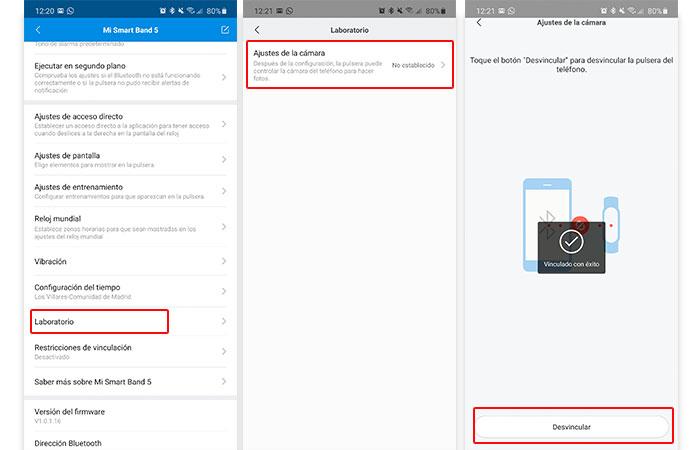
Una vez dentro encontrarás una pantalla con las instrucciones para vincular la pulsera con la cámara del móvil con el objetivo de usar el dispositivo wearable de la firma asiática como un controlador remoto que actué de disparador del móvil. Es decir, solo bastará pulsar el botón que aparecerá en nuestra pulsera para tomar una imagen. Para saber exactamente cómo funciona, os recomendamos seguir leyendo.
¿Cómo lo desactivo en mi pulsera?
En el caso de que te hayas cansado de esta función, siempre podrás optar por la opción de desvincular tu pulsera de la cámara de tu móvil. Para ello, los pasos a seguir serán muy parecidos, pues solo cambiará el último paso. Lo primero que deberemos hacer será entrar en Mi Fit, seleccionar nuestra smartband y después adentrarnos en el menú Laboratorio.
Una vez estemos dentro de este apartado, tendremos que ir de nuevo a los ajustes de la cámara y pulsar sobre esta opción. Por último, solamente deberemos presionar el botón «Desvincular» para poder quitar nuestra pulsera del teléfono y así no tener activa dicha función extra para realizar capturas desde nuestra pulsera.
Cómo funciona el disparador remoto de la Mi Band
La realidad es que el procedimiento para utilizar esta herramienta es muy sencillo. Una vez que tengas vinculada tu Mi Band con la cámara de tu teléfono móvil deberás desplazarte por el menú de la pulsera deslizando el dedo desde abajo hacia arriba hasta encontrar el menú «Más».
Cuando estés dentro, y si has sabido vincular tu smartband de forma correcta, encontrarás una opción denominada «Cámara» o «Control remoto de la cámara», que es la que nos va a indicar los pasos a seguir para conectarse con el dispositivo móvil. Como ya lo has hecho en el paso anterior, lo único que deberías ver es una interfaz con un disparador y un obturador como muestran las siguientes fotos en cuanto abras la cámara del móvil. Es decir, en caso de que no te aparezca un círculo blanco en tu wearable, tendrás que volver a seguir los pasos del apartado anterior para llevar a cabo una correcta vinculación entre tu pulsera y tu smartphone.


Eso sí, es importante saber que si no tienes abierta la propia app de cámara en tu dispositivo móvil esta función no funcionará en ningún momento. Por lo que antes de intentar sacar una foto pulsando el disparador desde tu smartband, deberás abrir manualmente la app de cámara en tu smartphone. De esta forma, al pulsar sobre el disparador de la pulsera, se tomarán las fotos a distancia sin necesidad de tocar el smartphone, algo especialmente útil a la hora de hacer cualquier tipo de fotos. Especialmente si quieres hacerte fotos a ti mismo o no quieres ser el único que no sale en una imagen de grupo. Además, podrás realizar instantáneas estables sin necesidad de trípode, pues solo bastará con colocar tu móvil en cualquier punto.
Limitaciones de la función de Xiaomi
Aunque es realmente interesante poder hacer fotos con la Mi Band, hay una serie de problemas que comparte con otro tipo de disparadores Bluetooth, sobre todo con los más básicos. Recuerda que simplemente es un disparador remoto, es decir, hace lo mismo que si pulsaras el botón de captura de tu app de cámara.
- No funcionará si no tienes abierta previamente la app de cámara de tu teléfono.
- No vas a poder cambiar entre la cámara delantera y la cámara trasera, eso deberás hacerlo desde el teléfono móvil.
- Por supuesto, tampoco vas a poder realizar cambios de modo de disparo, se establecerá el modo que tengas seleccionado en la app de cámara.
- Si quieres realizar ráfagas, tampoco podrás hacerlo desde la Mi Band dejando pulsando el botón de disparo, deberás pulsar repetidas veces sobre el botón, con un evidente retardo.
- Olvídate de cambiar la iluminación, o el enfoque, ni de ajustar ninguno de los parámetros que puedes hacer con la app de cámara de tu móvil.
Por tanto, tenemos la posibilidad de realizar fotos de manera remota en los momentos en los que lo necesitemos, por lo que tendremos ante nosotros ciertas limitaciones pero también mucho por hacer.
¿Qué usos puedo darle a este control remoto?
Tras todas las limitaciones explicadas quizás te estés pregunta que realmente qué se puede hacer con este disparador y es que seguramente muchas de las ideas que te surgían con esta herramienta se te hayan disipado tras las limitaciones explicadas, pero te vamos a dar algunas ideas para realizar buenas fotos con este disparador.
- Úsalo en una reunión familiar o de amigos, para realizar una foto en la que podáis estar todos sin la necesidad de estar pidiendo ayuda a nadie.
- Cuando haces senderismo por la montaña o cualquier otro deporte en solitario, podrás inmortalizar una foto junto al inmenso paisaje sin necesidad de estar buscando a alguien que te la haga o recurrir al famoso selfie.
- Ayúdate de este disparador en caso de que tengas algún problema en el panel táctil de tu teléfono para socorrerte de manera rápida.
A estas opciones se le unirán todas cuantas imagines; lo que sí te podemos decir es que si le sacamos partido a la herramienta puede ser de una enorme utilidad.
Posibles problemas del disparador
Esta suele ser una función que una vez la comenzamos a usar en nuestra Mi Band ya no podemos separarnos de ella por la comodidad que aporta a nuestro día a día, por lo que si en algún momento la misma falla, tendremos un problema grande que nos impedirá usar este disparador. Aun así, en el caso de que falle este componente, tendremos la posibilidad de arreglarlo de forma sencilla pues no suelen existir grandes fallos con él. Antes que nada, asegúrate de que estabas haciendo el proceso correctamente y tu Mi Band sea compatible con el mismo.
El principal problema que puede impedir la toma de fotos con la Xiaomi Mi Band es la falta de compatibilidad con algunos modelos de teléfonos. Asegúrate de que tu teléfono esté en la lista de dispositivos compatibles con la Mi Band para evitar este problema de igual forma que la pulsera debe ser de las que hemos mencionado anteriormente. Si tu wearable no aparece en la lista, es posible que no puedas utilizar la función de cámara.
También es posible que se deba a alguna cuestión relacionada con el enlace de la Mi Band; puede darse el caso de que la misma se haya perdido y tengamos que volver a restablecer el enlace de la pulsera con el teléfono móvil. Si la conexión no es la culpable de que este disparador esté fallando de esta manera, tendremos que pensar en la posibilidad de que algún proceso de nuestro móvil entra en conflicto con la Mi Band y por eso, no se termina de iniciar el disparador. Por tanto, lo mejor será que actualices a la última versión tanto la app de Zepp Life como el sistema operativo de ambos dispositivos y una vez actualizado, posiblemente los fallos que existían se habrán eliminado por completo.
Error con el Bluetooth
Más allá de los problemas de restablecimiento o de conexión entre pulsera y móvil pueden existir problemas que aún relacionados con el bluetooth, puede dar sus diferentes problemas que pueden acabar con la foto sin realizarse y con una conexión muy débil entre la pulsera y nuestro reloj. Nos referimos en este caso a la distancia, esa gran limitadora que provoca que la conexión Bluetooth se vaya perdiendo de manera constante hasta el punto de que incluso se desconecte por completo y no podamos realizar la foto a distancia como realmente nos gustaría.
Esto por supuesto, está relacionado con la distancia con la que ponemos nuestro móvil, por lo que si nos alejamos con nuestra pulsera de él, la conexión y las diferentes formas de realizar la foto a distancia, no estarán disponibles. Por ello, lo ideal es que si queremos hacer la foto bien, nos mantengamos cercanos con respecto a la pulsera inteligente todo ello para que no se produzcan problemas con el disparador automático; y si la queremos hacer lejos, para no tener problemas por el camino, lo mejor es que le pidamos a alguien que nos ayude con dicha foto.
Ojo con el espacio
Si contamos con un espacio de almacenamiento insuficiente, esto también puede impedir la toma de fotos con la Xiaomi Mi Band. Si tu smartphone está lleno de datos y aplicaciones, es posible que puedas usar la pulsera como disparador, pero que no puedas guardar fotos adicionales.
Eso no quiere decir que la pulsera de la marca chinano funcione como disparador remoto, lo que pasa es que debes intentar liberar espacio de almacenamiento en tu dispositivo, eliminando datos, fotos, vídeos y aplicaciones que ya no necesites. Después de eso puedes volver a hacer fotos con la pulsera y comprobar si todas las imágenes que captures desde el wearable se almacenen en la galería de tu teléfono con normalidad.
¿Puedo visualizar la foto?
Una de las grandes preguntas que te harás a la hora de sacar tu foto es cómo puedo hacer para poder ver mi fotografía correctamente antes de realizar la foto, pues de lo contrario, no estarás viendo qué es lo que pasa y por tanto, la foto que estarás echando puede ser un completo churro. A decir verdad, todo esto va a depender de nuestra Mi Band y de las posibilidades que la misma nos ofrezca en pantalla. Los modelos más pequeños de la Smart Band de Xiaomi, obviamente no podrán mostrarnos nada más en pantalla que el propio botón de disparo, pues realmente no cabría la foto en nuestro wearable; por lo que en este sentido, no tendremos la posibilidad de usarlo en absoluto.
Ahora bien, esta opción podremos configurarla en otros dispositivos con la pantalla más grande, donde si se nos permita visualizar la foto antes de darle al botón de disparo para poder encuadrarla bien y que el resultado sea el óptimo sin que tengamos que estar comprobando tras cada disparo. Esta es una función que integró muy bien el Apple Watch y que se ha ido replicando sobre todo en smartwatches por el tamaño de su pantalla más grande, por lo que en Smart band, solo en casos contados, sí estará.

